- Odblokuj Apple ID
- Obejdź blokadę aktywacji iCloud
- Narzędzie do odblokowywania Doulci iCloud
- Fabryka Odblokuj iPhone'a
- Pomiń hasło do iPhone'a
- Zresetuj hasło iPhone'a
- Odblokuj Apple ID
- Odblokuj iPhone'a 8 / 8Plus
- Usuwanie blokady iCloud
- iCloud Odblokuj Deluxe
- Blokada ekranu iPhone
- Odblokuj iPada
- Odblokuj iPhone'a SE
- Odblokuj iPhone'a Tmobile
- Usuń hasło Apple ID
Szczegółowy przewodnik — jak dostosować ustawienia ekranu blokady w systemie iOS
 Zaktualizowane przez Lisa Ou / 15 czerwca 2021 16:30
Zaktualizowane przez Lisa Ou / 15 czerwca 2021 16:30Prawie każdy użytkownik iOS włącza funkcję blokady ekranu. Jednak ustawienia ekranu blokady iOS, które są bardzo podstawowe i mają duży wpływ na wrażenia użytkownika, są podzielone na odosobnione zakątki. W tym artykule chcielibyśmy podzielić się z wami, jak dostosować ustawienia ekranu blokady iOS na różne sposoby.
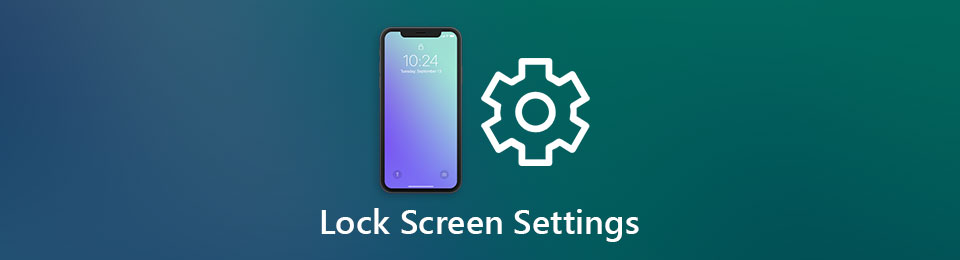

Lista przewodników
Część 1. Jak dostosować ustawienia ekranu blokady na iOS
Kiedy wspominamy o ustawieniach ekranu blokady na urządzeniach z systemem iOS, mamy na myśli głównie włączanie/wyłączanie hasła do ekranu, zmieniając czas automatycznego blokowania i zmiana ekranu blokady ustawienia podglądu powiadomień. Apple nie umieścił tych trzech ustawień w tym samym miejscu. Tutaj pokażemy Ci osobno, jak zmienić te ustawienia ekranu blokady iOS.
Zmień czas automatycznego blokowania
iOS pozwala użytkownikom decydować, jak długo ekran będzie czekał, zanim zostanie zablokowany.
Krok 1Wpisz Ustawienia na urządzeniu z systemem iOS.
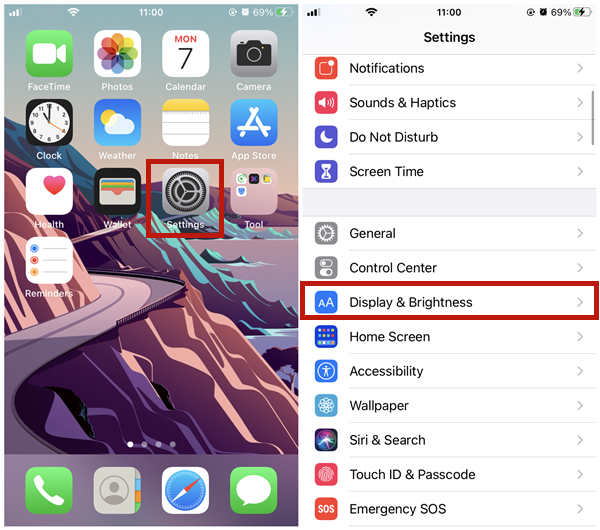
Krok 2Przewiń w dół, znajdź i wprowadź Wyświetlacz i jasność.
Krok 3Znajdź i wprowadź Auto-Lock opcja.
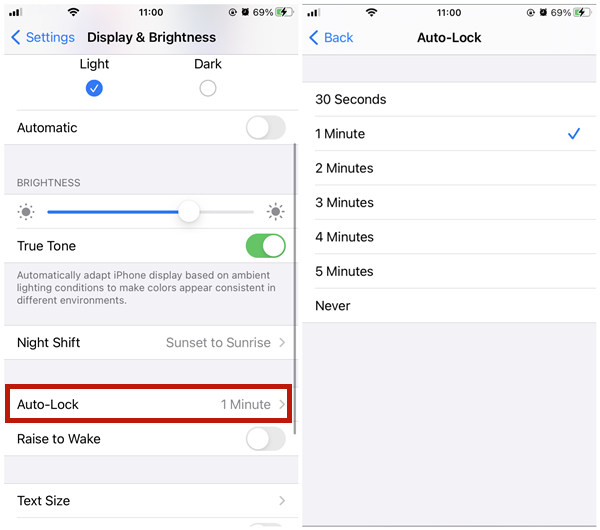
Krok 4Wybierz jedną z 30 sekund, 1 minuta, 2 minuty, 3 minuty, 5 minut i Nigdy. Jeśli wybrana jest opcja Nigdy, ekran urządzenia z systemem iOS nie zgaśnie, dopóki nie naciśniesz przycisku bocznego lub przycisku zasilania.
Włącz/wyłącz kod blokady ekranu
Gdy otrzymasz nowe urządzenie z systemem iOS, możesz ustawić kod dostępu do ekranu podczas procesu konfiguracji. Jeśli pominąłeś go podczas konfiguracji, nadal możesz ustawić go w ustawieniach ekranu blokady iOS, wykonując poniższe czynności.
Kroki, aby włączyć/wyłączyć hasło blokady ekranu:
Krok 1Wpisz Ustawienia na urządzeniu z systemem iOS.
Krok 2Stuknij Identyfikator twarzy i hasło or Dotknij ID i hasło. Tutaj potrzebny jest aktualny kod dostępu do ekranu blokady, jeśli go masz.
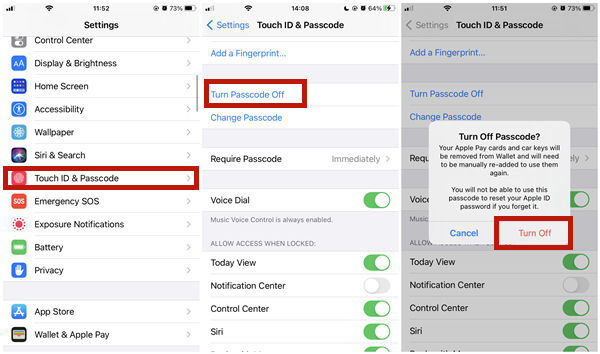
Krok 3Stuknij w Wyłącz hasło przycisk. Następnie zobaczysz powiadomienie potwierdzające. Wystarczy dotknąć Wyłącz potwierdzać.
Note: Bez hasła blokady ekranu urządzenie z systemem iOS jest narażone na kradzież.
Ustawienia podglądu powiadomień na ekranie blokady
Czasami może się wydawać, że to krępujące, gdy pojawia się powiadomienie i podświetla iPhone'a, a ludzie wokół ciebie natychmiast zwracają oczy na ekran, aby zobaczyć, o czym jest wiadomość. W takim przypadku wyłączenie podglądu powiadomień w ustawieniach ekranu blokady może Ci pomóc.
Krok 1Otwórz Ustawienia app.
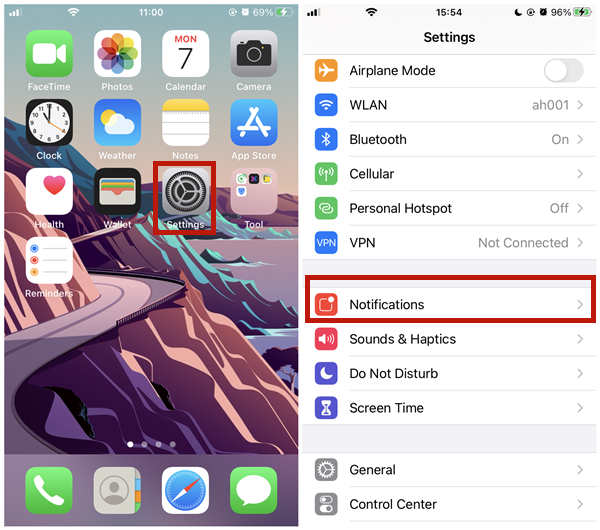
Krok 2Stuknij w Powiadomienia.
Krok 3Stuknij w Pokaż podgląd na górze.
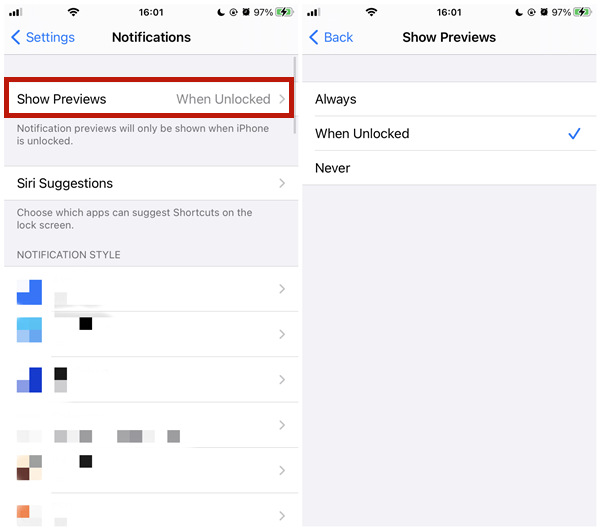
Krok 4Dotknij, aby wybrać między Zawsze, Po odblokowaniu, albo nigdy.
Część 2. Usuń ustawienia blokady ekranu na wypadek zapomnienia hasła
Czasami możesz zapominać i zostać zablokowanym przez swoje Kod blokady ekranu iOS ustawić samodzielnie. Następnie musisz usunąć ustawienia ekranu blokady za pomocą Odblokowanie FoneLab iOS, które mogą pomóc w radzeniu sobie z wieloma zablokowanymi przypadkami. Oto kilka kluczowych jego cech:
- Wyczyść hasło ekranu blokady na swoim iPhonie, iPad oraz iPod Touch.
- Działa idealnie we wszystkich wersjach iOS, w tym w najnowszym iOS 14.
- Usuń Apple ID i odblokuj Touch ID i Face ID.
- Pomiń hasło ograniczenia czasu ekranu bez wymazywania danych.
Kroki resetowania ustawień ekranu blokady, aby usuń hasło
Krok 1Bezpłatne pobieranie, instalowanie i uruchamianie Odblokowanie FoneLab iOS w systemie Windows lub Mac. W głównym interfejsie kliknij Wyczyść kod dostępu u góry.

Krok 2Następnie kliknij przycisk Start w następnym interfejsie. Połącz urządzenie iOS z komputerem za pomocą odpowiedniego kabla.

Krok 3Gdy program wykryje, że Twoje urządzenie z systemem iOS jest prawidłowo podłączone do komputera, wyświetli informacje o urządzeniu. Jeśli coś jest nie tak, możesz to poprawić ręcznie. Następnie kliknij Start przycisk, aby przejść dalej.

Krok 4Program rozpocznie wówczas pobieranie odpowiedniego oprogramowania dla Twojego urządzenia z systemem iOS. Po zakończeniu Odblokować pojawi się przycisk. Kliknij, aby przejść dalej.

Krok 5W końcu musisz wykonać potwierdzenie odblokowania. Wystarczy wpisać „0000” i kliknąć Odblokować przycisk. Gdy wszystko zostanie zrobione, Twoje urządzenie uruchomi się ponownie jak nowe.

Część 3. Często zadawane pytania dotyczące ustawień ekranu blokady iOS
Jak zmienić ustawienia ekranu blokady na nadzorowanym urządzeniu iOS?
Jeśli Twój pracodawca lub szkoła, która udostępnia Ci nadzorowane urządzenie, postanowiła zablokować ustawienia blokady ekranu dla urządzenia, nie możesz przełomowe ograniczenia bez resetowania urządzenia. Możesz przejść do Ustawienia – Ogólne – Profile i Zarządzanie urządzeniami, aby sprawdzić, czy jest zbanowany.
Do jakich funkcji mogę uzyskać dostęp na ekranie blokady iOS?
Znajdują się trzy. Aparat: przesuń palcem w lewo, aby otworzyć aparat. Centrum sterowania: przesuń palcem w górę od dołu ekranu lub przesuń palcem w dół od prawego górnego rogu (działa na iPhone'ach z Face ID). Poprzednie powiadomienia: przesuń palcem w górę ze środkowego ekranu.
Gdzie są ustawienia ekranu blokady na iPhonie?
Ustawienia ekranu blokady nie są zebrane w tym samym menu. Ustawienia ekranu blokady obejmują włączanie/wyłączanie kodu dostępu do ekranu, zmianę czasu automatycznego blokowania i zmianę ustawień podglądu powiadomień na ekranie blokady. Szczegółowe kroki ich zmiany zostały przedstawione w tym poście.
FoneLab Pomaga odblokować ekran iPhone'a, usuwa identyfikator Apple ID lub jego hasło, usuwa czas wyświetlania ekranu lub hasło ograniczenia w kilka sekund.
- Pomaga odblokować ekran iPhone'a.
- Usuwa Apple ID lub jego hasło.
- Usuń czas na ekranie lub kod ograniczenia w kilka sekund.
Wnioski
W tym poście rozmawialiśmy o tym, jak dostosować ustawienia ekranu blokady na urządzeniach z systemem iOS. Ustawienia ekranu blokady obejmują włączanie/wyłączanie hasła ekranu, zmianę czasu automatycznego blokowania oraz ukrywanie/pokazywanie podglądu powiadomień na ekranie blokady. Przy okazji, jeśli ty zapomniałeś hasła do ekranu, możesz go usunąć za pomocą Odblokowanie FoneLab iOS. Zanim podejmiesz działania, pamiętaj, że usunięcie hasła ekranowego nieuchronnie spowoduje wyczyszczenie danych na urządzeniu z systemem iOS. Każde oprogramowanie, które twierdzi, że jest w stanie to zrobić bez utraty danych, w rzeczywistości kłamie.
